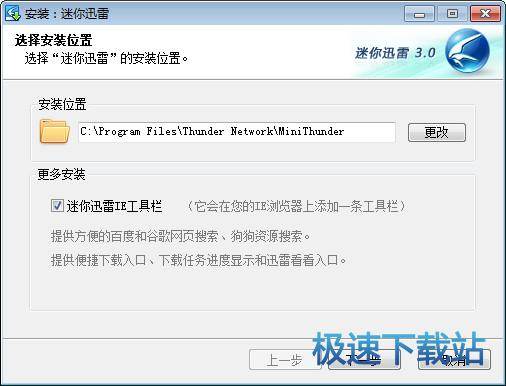迷你迅雷新手入门使用教程
时间:2021-05-19 13:23:54 作者:无名 浏览量:56
今天,小编为大家推荐可选择一款下载辅助工具,迅雷迷你版是一款体积小巧的下载软件,基于P2SP技术研发,可以帮助我们更高速、简单快捷的将资源下载到本地,迷你迅雷操作界面和操作方式跟IE软件的下载相似,继承了迅雷高速下载的功能,还对页面全新改版设计,针对MP3的资源做了特别优化,让用户可以体验更好的视觉效果。迷你迅雷短小精悍,带给用户高速下载的体验。

迷你迅雷功能特点:
快速:流畅体验,极速下载。
清爽:简约精致,界面纯净。
便捷:方便快捷,情感设计。
小巧:功能强大,体积小巧。
迷你迅雷使用教程:
迷你迅雷使用很简单,用户可以在本站搜索并下载该软件,然后在浏览器上点下载文件,在迷你迅雷上,点击新建任务,接着把想要下载的文件资源的链接地址复制进去,有时候反应比较很慢的,用户请耐心等待。

迷你迅雷新手入门使用教程图2
迷你迅雷常见问题解答:
问题:迷你迅雷下载文件怎么设置?
1、第一种方式是打开360浏览器或者其他浏览器,在界面右上角找到工具,点击下载器设置把迅雷设置为默认下载工具,接下来需要重新启动浏览器进行查看。
2、第二种方式同样是打开360浏览器或者其他浏览器,在界面右上角找到工具。点击【internet选项】,选择程序,鼠标单击管理加载项,然后查看是否有启动迅雷的加载项。

迷你迅雷新手入门使用教程图3
问题:如何卸载迅雷迷你版?
有时候我们下载的软件不喜欢或者下载重复,则需要卸载,迅雷迷你的卸载同样十分方便,点击鼠标右键打开迷你迅雷属性,搜索查找目标,然后选择把迷你迅雷所有的配件,只需要按shift+DLE就可以进行删除了。
问题:如何使用代理迅雷迷你版?
1、运行打开迷你迅雷一个小箭头按钮,选择配置中心;

迷你迅雷新手入门使用教程图4
2、找到我的下载版块,点击代理设置;

迷你迅雷新手入门使用教程图5
3、接下来添加你需要的代理信息,选择使用自定义代理服务器,或是其他两个选项也可以。

迷你迅雷新手入门使用教程图6
4、用户需要依次输入代理名称、类型、服务器、验证用户名和密码等,接着点击确定。

迷你迅雷新手入门使用教程图7
迷你迅雷版本更新说明:
·皮肤编辑器提供背景图片色相、饱和度和明度的调节。
·取消工具栏后,有下载任务时,工具栏出现逻辑可选择。
·可配置管理BT种子文件。
·启动速度优化。
·修正若干BUG。
迷你迅雷 3.1.1.58 官方版
- 软件性质:国产软件
- 授权方式:免费版
- 软件语言:简体中文
- 软件大小:451 KB
- 下载次数:29411 次
- 更新时间:2021/5/19 9:02:03
- 运行平台:WinXP,Win7...
- 软件描述:迷你迅雷是迅雷5下载工具的另一不带广告迷你版,它拥有迅雷5的常规功能,包括资源下... [立即下载]
相关资讯
相关软件
电脑软件教程排行
- 破解qq功能和安装教程
- 怎么将网易云音乐缓存转换为MP3文件?
- 比特精灵下载BT种子BT电影教程
- 微软VC运行库合集下载安装教程
- 土豆聊天软件Potato Chat中文设置教程
- 怎么注册Potato Chat?土豆聊天注册账号教程...
- 浮云音频降噪软件对MP3降噪处理教程
- 英雄联盟官方助手登陆失败问题解决方法
- 蜜蜂剪辑添加视频特效教程
- 比特彗星下载BT种子电影教程
最新电脑软件教程
- 右键设置工具的特色功能与使用方法详细介绍...
- 悠悠闹钟的特色功能与使用方法阐述
- 悠悠闹钟电脑客户端的基本介绍与安装教程
- 新面对面视频游戏电脑版的安装步骤介绍
- 通用PE工具箱官方版下载及安装步骤详细介绍...
- 天地图卫星地图下载器的软件特色与安装教程...
- Opera浏览器电脑版详细介绍及下载安装教程
- Netkeeper校园客户端基本内容及安装步骤详细...
- 怎么使用人人影视播放器
- DownTester下载测试使用教程介绍
软件教程分类
更多常用电脑软件
更多同类软件专题